origin在柱形圖中顯示誤差棒的方法
時間:2024-05-28 14:13:16作者:極光下載站人氣:1638
origin數據分析工具中提供的功能非常的豐富,帶給大家非常實用的功能,對于制作數據是非常簡單的,我們想要在該數據分析工具頁面中將數據繪制成圖表是十分方便的,其中有小伙伴想要將我們繪制出來的柱形圖添加一個誤差棒,那么我們該如何設置呢,這種情況下我們可以進入先設置一下誤差值,之后我們再進行柱形圖的繪制即可顯示誤差棒,下方是關于如何使用origin在柱形圖中顯示誤差棒的具體操作方法,如果你需要的情況下可以看看方法教程,希望小編的方法教程對大家有所幫助。
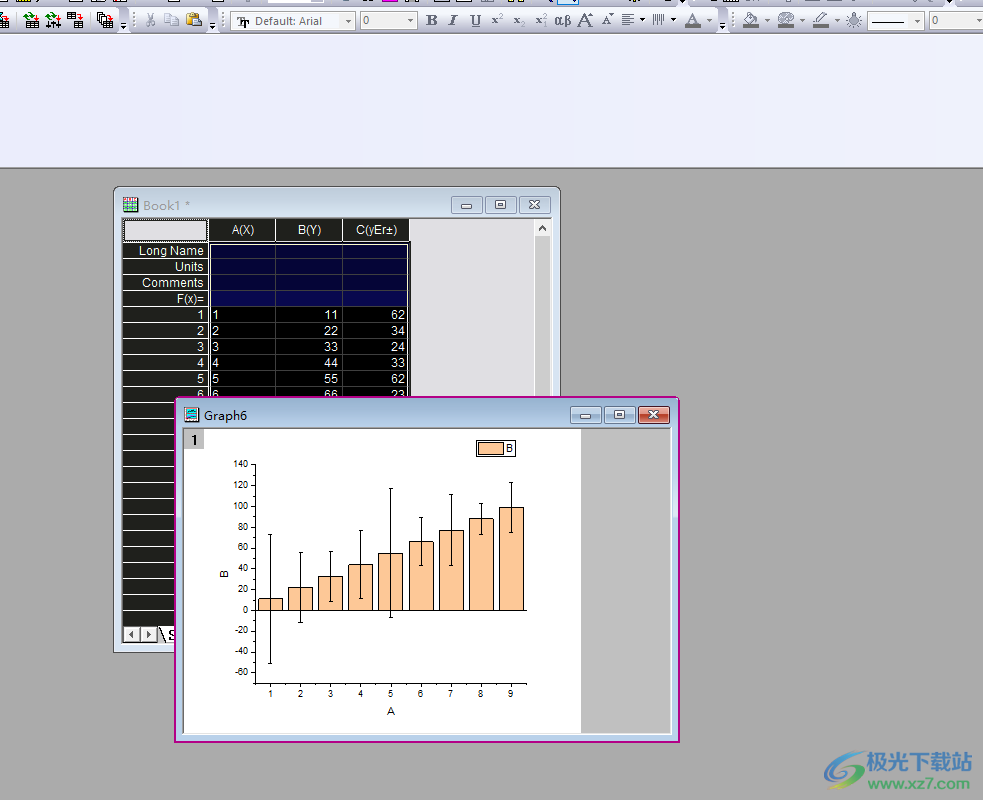
方法步驟
1.首先,我們需要進入到origin中,然后在表格空白的位置進行右鍵點擊,選擇【add new column】選項進行添加一個新的列。
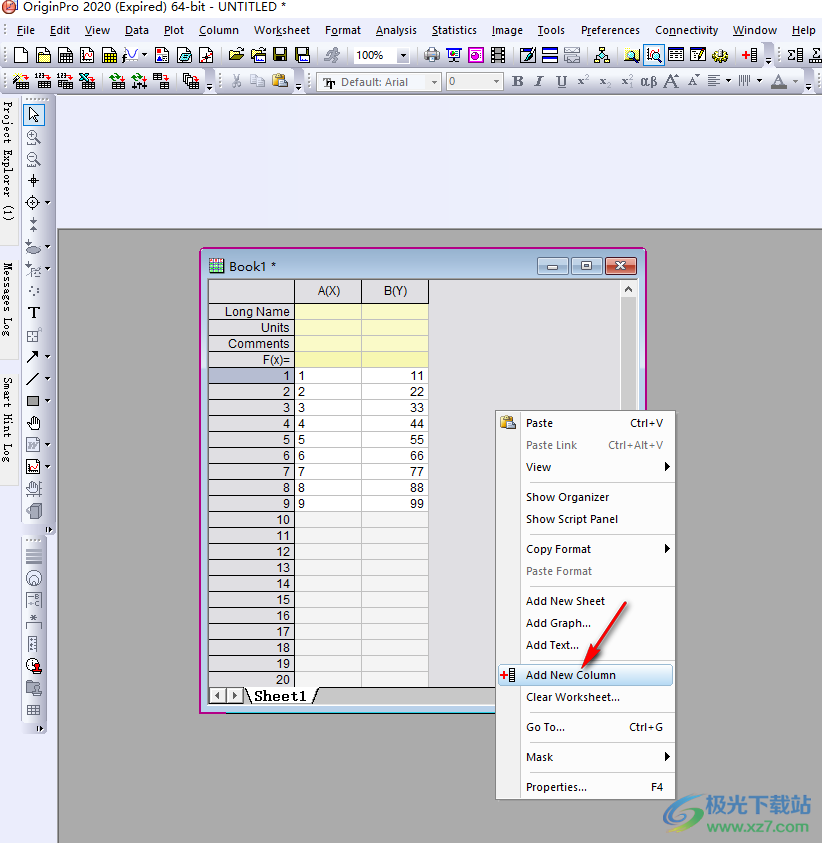
2.添加好之后,我們再將添加的那一列輸入好數據,并且將其選中,再點擊【column】,在下拉選項中將【set as】點擊打開,選擇【Y error】選項。
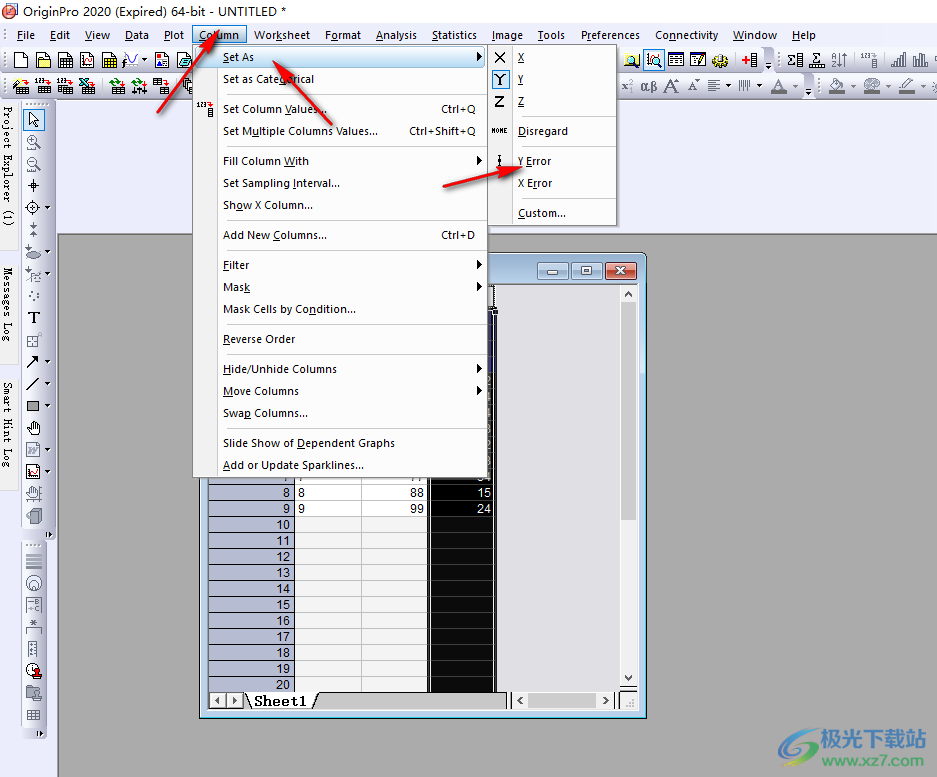
3.或者你也可以直接在頁面工具欄中找到【Y error】的圖標進行點擊一下即可。
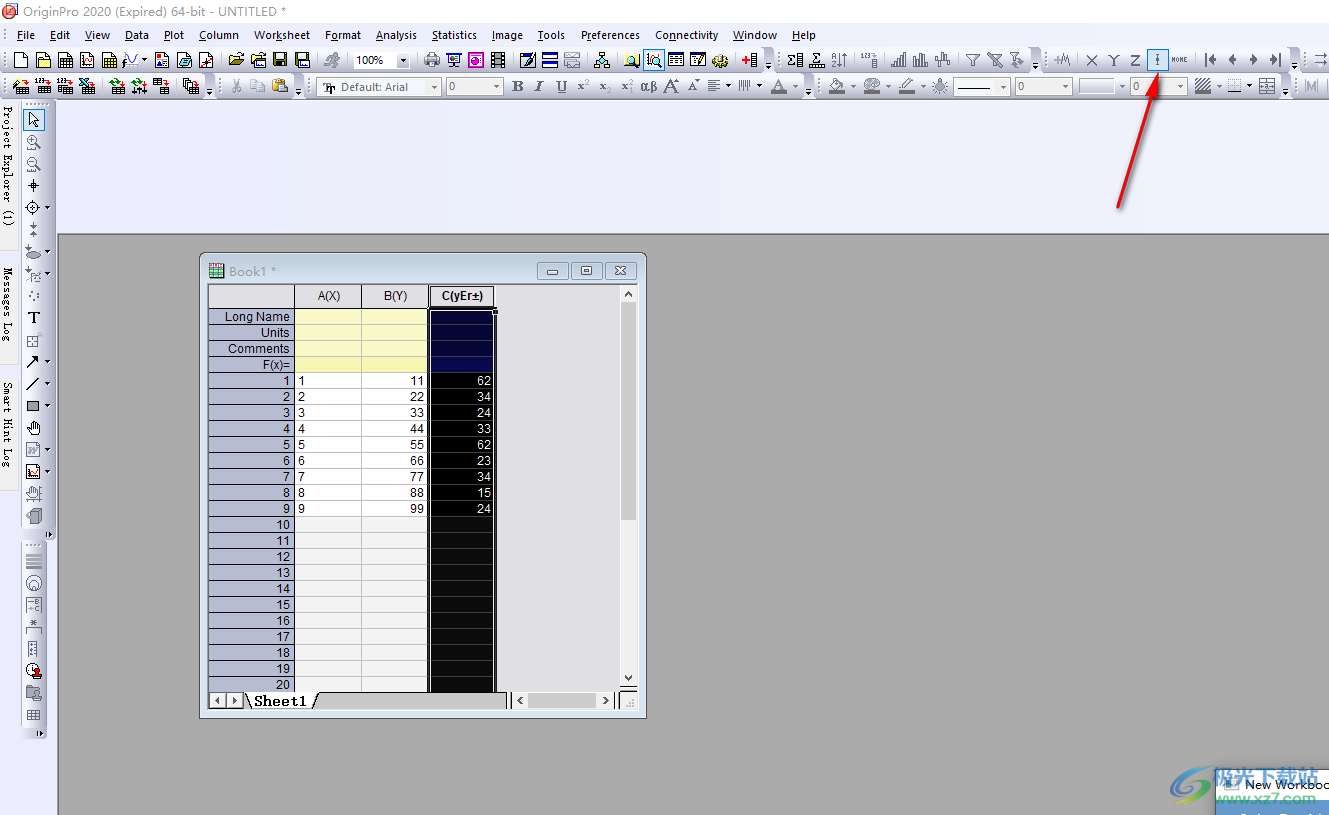
4.完成之后,我們將鼠標點擊一下該表格的左上角的空白位置,將其點擊一下,然后再點擊底部的柱形圖圖標按鈕,選擇【column】選項。
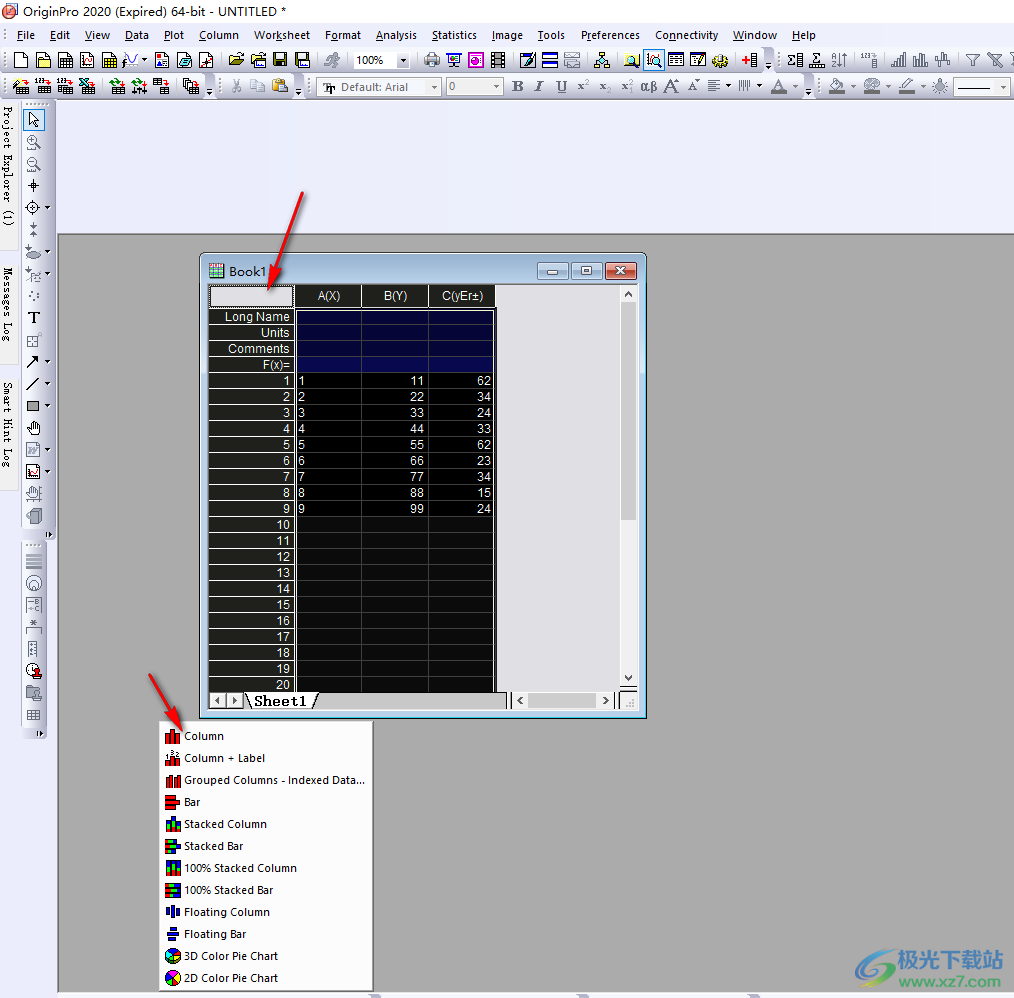
5.這時制作出來的柱形圖中就會出現相應的誤差棒樣式,如圖所示。
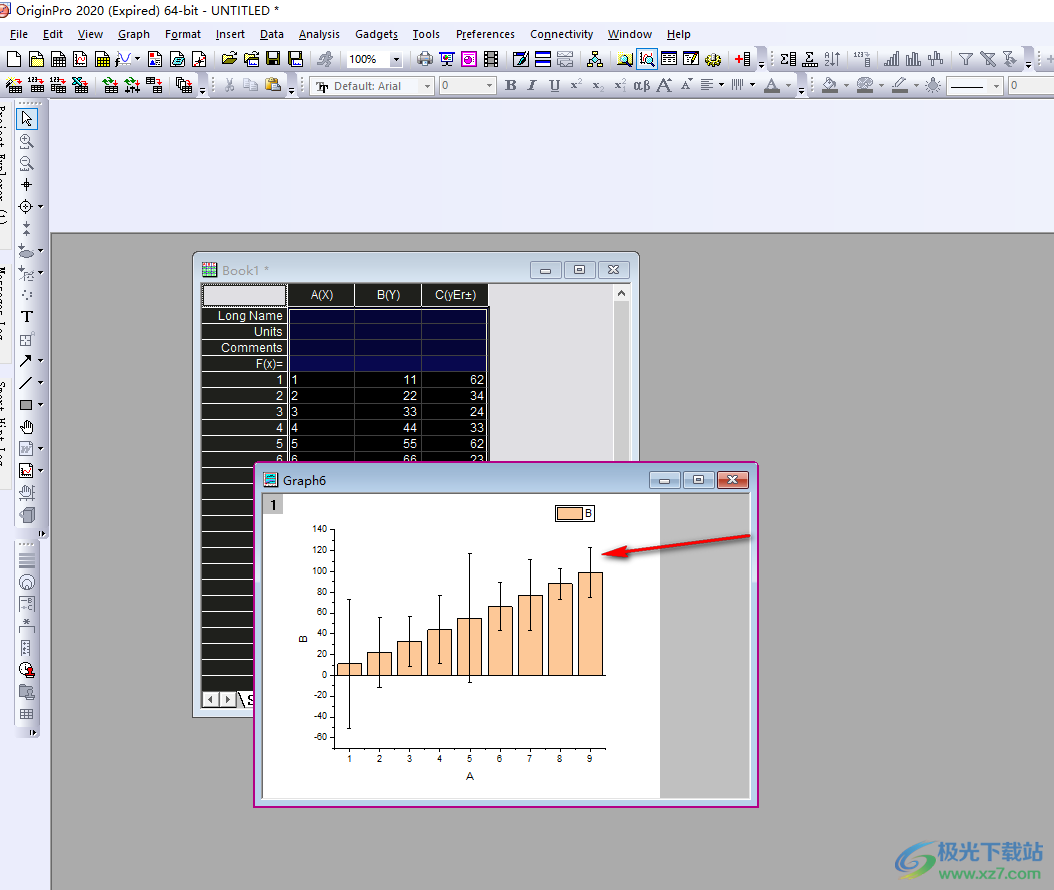
以上就是關于如何使用origin設置顯示誤差棒的具體操作方法,我們可以進入到origin中,將自己需要的數據制作成自己需要的圖表,可以按照上述的教程進行誤差棒的添加,感興趣的話可以操作試試。

大小:531.00 MB版本:v1.0.0環境:WinAll, WinXP, Win7, Win10
- 進入下載
相關推薦
相關下載
熱門閱覽
- 1百度網盤分享密碼暴力破解方法,怎么破解百度網盤加密鏈接
- 2keyshot6破解安裝步驟-keyshot6破解安裝教程
- 3apktool手機版使用教程-apktool使用方法
- 4mac版steam怎么設置中文 steam mac版設置中文教程
- 5抖音推薦怎么設置頁面?抖音推薦界面重新設置教程
- 6電腦怎么開啟VT 如何開啟VT的詳細教程!
- 7掌上英雄聯盟怎么注銷賬號?掌上英雄聯盟怎么退出登錄
- 8rar文件怎么打開?如何打開rar格式文件
- 9掌上wegame怎么查別人戰績?掌上wegame怎么看別人英雄聯盟戰績
- 10qq郵箱格式怎么寫?qq郵箱格式是什么樣的以及注冊英文郵箱的方法
- 11怎么安裝會聲會影x7?會聲會影x7安裝教程
- 12Word文檔中輕松實現兩行對齊?word文檔兩行文字怎么對齊?
網友評論